휴대폰 또는 PC에서 줌 프로필 사진을 제거하는 방법

Zoom 프로필 사진을 제거하는 방법과 그 과정에서 발생할 수 있는 문제를 해결하는 방법을 알아보세요. 간단한 단계로 프로필 사진을 클리어하세요.

물리적으로 사용자와 다른 위치에 있는 PC에 액세스하는 것은 더 이상 거대하거나 고도로 기술적인 작업이 아닙니다. 처음에 설정해야 하는 몇 번의 올바른 클릭과 몇 가지 올바른 설정은 케이크 조각이 됩니다. 이 가이드는 다양한 방법으로 원격 위치에서 컴퓨터에 액세스하는 방법의 모든 측면을 다룹니다.
원격 위치에서 컴퓨터에 액세스하면 어떤 이점이 있습니까?

이미지: 프리픽
원격 액세스 를 사용하는 것이 일부 사람들이 사용하는 정교한 기능이 아니라 많은 사람들에게 필수가 된 데에는 여러 가지 이유 가 있습니다. 내가 생각할 수있는 것 중 일부는 다음과 같습니다.
또한 읽기: 수정됨: '원격 연결이 이루어지지 않았습니다' 오류 메시지
다른 플랫폼의 원격 위치에서 PC에 액세스하는 방법은 무엇입니까?
이미지: 프리픽
다른 장치 및 다른 위치에서 PC에 액세스하는 것은 쉽지만 운영 체제 의 차이로 인해 장치 및 플랫폼 유형에 따라 프로세스가 다릅니다 . 연결을 설정하는 가장 일반적인 플랫폼은 다음과 같습니다.
목차
Microsoft는 사용자가 서로 다른 두 Windows 컴퓨터 간에 연결을 설정하는 데 도움이 되는 무료 도구를 제공했습니다. 원격 데스크톱 연결이라고 하는 이 유틸리티는 기본적으로 비활성화되어 있으며 원격을 사용하려면 두 컴퓨터에서 모두 활성화해야 합니다. 이 유틸리티는 Windows Professional 및 Enterprise 버전으로만 제한되며 다음 단계가 필요합니다.
1단계 : 호스트 컴퓨터에서 원격 액세스 를 활성화 합니다.
이미지: 마이크로소프트
2단계 : 화이트리스트 생성 및 사용자 추가.
3단계 : 로컬 파일 및 연결된 프린터에 대한 액세스를 증명합니다.
이미지: 마이크로소프트
또한 읽기: 2021년 최고의 Windows용 무료 PC 원격 제어 소프트웨어
놀랍게도 Microsoft의 원격 데스크톱 연결은 Mac App Store에서 사용할 수 있습니다. 무료로 다운로드할 수 있으며 다음 단계를 따르세요.
1단계 : Windows 컴퓨터에서 원격 데스크톱을 활성화합니다.
2단계 : 다음으로 Mac에 Microsoft 원격 데스크톱 연결을 설치합니다.
이미지: 앱 스토어
3단계 : 설치가 완료되면 앱을 실행하고 PC 이름 또는 IP 주소를 입력하여 Windows 바탕 화면을 추가하고 설정을 저장합니다.
4단계 : Windows PC에 연결하고 Windows PC가 켜져 있는지 확인합니다.
Android 스마트폰을 통해 컴퓨터의 원격 세션을 수행할 수 있습니까? 불가능한 것처럼 들리지만 간단한 단계와 위에서 설명한 동일한 앱의 다른 버전을 사용하면 매우 할 수 있습니다. Microsoft 원격 데스크톱 연결은 Google Play 스토어에서 원격 데스크톱 8로 무료로 사용할 수 있습니다. 이 차례를 따라라:
1단계 : Google Play 스토어로 이동하여 Remote Desktop 8을 검색 하거나 링크를 클릭합니다.
이미지: 구글
2단계 : 설치가 완료되면 앱을 실행하고 PC 이름 또는 IP 주소를 입력합니다.
3단계 : 메시지가 표시되면 필요한 권한을 제공하고 Android 휴대폰에서 데스크톱 액세스를 시작합니다.
참고: 모든 경우와 마찬가지로 먼저 Windows 컴퓨터에서 원격 연결을 활성화하는 것이 중요합니다.
단계에 대한 자세한 내용은 이 링크를 참조하십시오.
또한 읽기: 원격 장치 또는 리소스가 연결을 수락하지 않음(해결됨)
이제 몇 대의 장치에서 Windows PC의 리모컨을 가져오는 방법을 알았으므로 iPhone 또는 iPad와 같은 iOS 장치에서 수행하는 방법을 짐작했을 것입니다. 글쎄, 당신이 옳습니다. Microsoft는 iOS용 원격 액세스 응용 프로그램도 개발했으며 App Store에서 무료로 사용할 수 있습니다. 원격 데스크톱 모바일을 다운로드하고 사용하는 단계는 다음과 같습니다.
1단계 : 링크를 클릭하여 App Store의 원격 데스크톱 모바일 페이지 에 액세스 합니다.
이미지: 앱 스토어
2단계 : 앱을 다운로드하고 설치합니다.
3단계 : Windows PC를 구성하고 원격 연결을 활성화합니다.
4단계 : iOS 앱 인터페이스에 메시지가 표시되면 PC의 이름 또는 IP 주소를 입력합니다.
더 많은 iOS 앱이 원격 연결을 사용하려면 .
더 읽어보기: 원격 화면 또는 데스크탑을 수정하는 6가지 트릭
대안: 원격 위치에서 컴퓨터에 액세스하는 방법?
원격 위치에서 컴퓨터에 액세스하는 두 가지 주요 대체 방법이 있습니다. 이러한 방법도 사용하기 쉽고 간단하지만 특정 제한 사항이 있습니다.
다른 방법 #1: 팀 뷰어를 사용하여 원격으로 내 컴퓨터에 액세스하는 방법은 무엇입니까?
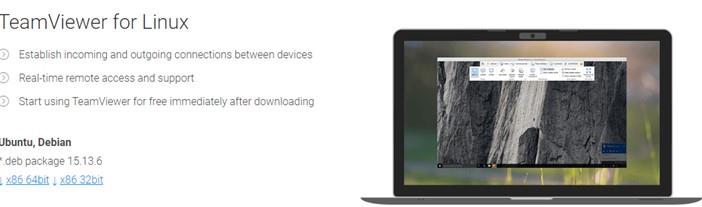
이미지 크레디트: 팀 뷰어
Team Viewer는 사용자가 모든 장치에서 모든 장치에 신속하게 원격 제어 액세스할 수 있는 놀라운 응용 프로그램입니다. Linux, Chrome OS 및 Raspberry Pi 장치와 함께 Windows, Mac, Android 및 iOS를 지원합니다. 연결 프로세스는 두 장치에서 Team Viewer 앱에 로그인하고 한 장치에서 다른 장치로 코드를 입력하는 것입니다. 인터넷 연결 이 양호 하면 원격 액세스가 완벽하게 사용됩니다.

이미지: 팀 뷰어
Team Viewer는 개인 용도로 무료로 사용할 수 있지만 상업적 용도의 경우 특정 구독 계획이 있습니다. 그러나 Linux 시스템이나 다른 장치에서도 Windows PC에 액세스하는 가장 쉬운 방법 중 하나입니다.
지금 다운로드: Linux용 팀 뷰어
또한 읽기: 2021년 최고의 TeamViewer 대안 6가지
대체 방법 #2: Chrome 원격 데스크톱을 사용하여 원격으로 내 컴퓨터에 액세스하는 방법은 무엇입니까?
Chrome 원격 데스크톱 은 Google에서 개발한 웹 애플리케이션으로 Google Chrome 브라우저가 설치된 모든 기기에 원격으로 액세스 할 수 있도록 도와줍니다 . 이 응용 프로그램은 확장 프로그램 또는 추가 기능으로 Chrome 브라우저 에 다운로드 됩니다. Google은 Android 및 iOS 기기용 특별 앱을 개발했으며 각각 Google Play 스토어와 App Store에서 사용할 수 있습니다.
또한 읽기: 원격 데스크톱 연결을 보호하기 위한 팁
보너스: 원격 위치에서 PC에 액세스하고 최적화하는 방법은 무엇입니까?
당신의 컴퓨터는 기계이고 모든 기계는 유지보수가 필요합니다. 다른 기계에 비해 컴퓨터는 하드웨어 청소 및 기름칠에 비해 더 많은 소프트웨어 유지 관리 또는 최적화가 필요합니다. 악성코드 제거부터 정크 파일, 임시 파일, 크고 쓸모없는 파일 등에 이르기까지 해야 할 일이 많기 때문에 컴퓨터를 수동으로 최적화하는 것은 번거롭습니다 . 이 모든 작업에는 시간이 걸리지만 제대로 수행되었는지 여부는 여전히 확신할 수 없습니다. 따라서 이 모든 작업을 수행하려면 최적화 또는 PC 청소 소프트웨어가 필요합니다.
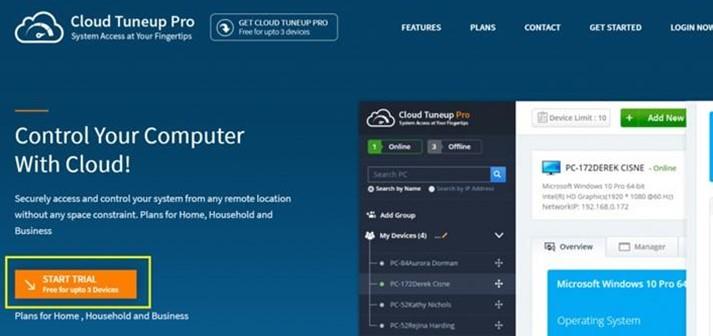
이러한 응용 프로그램이 있으면 각 컴퓨터의 원격 액세스를 개별적으로 가져와 최적화 응용 프로그램을 실행하거나 컴퓨터에서 이러한 활동을 제어할 수 있는 클라우드 기반 최적화 응용 프로그램을 사용할 수 있습니다. Cloud TuneUp Pro 는 사용자가 원격으로 연결하거나 물리적으로 액세스할 필요 없이 원격으로 PC를 최적화, 유지 관리 및 청소할 수 있는 놀라운 응용 프로그램입니다. 다음은 Cloud TuneUp Pro에 대해 더 많이 이해하는 데 도움이 되는 몇 가지 기능입니다.
원격 위치에서 PC에 액세스하는 방법에 대한 마지막 말은 무엇입니까?
원격 위치에서 PC에 액세스하는 방법을 알고 있다면 쉬운 작업입니다. 다른 많은 앱은 Log Me In 및 Real VNC와 같은 원격 세션 설정을 용이하게 합니다. 그러나 Microsoft 원격 데스크톱은 Google에서 제공하는 Chrome 원격 데스크톱에 이어 안전하게 사용할 수 있는 무료 앱입니다. 개인적인 사용을 위해 항상 Team Viewer를 사용하고 모든 장치 간에 원격 연결을 설정할 수 있습니다.
Facebook , Twitter , LinkedIn 및 YouTube 와 같은 소셜 미디어에서 우리를 팔로우하십시오 . 질문이나 제안 사항이 있으면 아래의 의견 섹션에 알려주십시오. 해결 방법을 알려 드리겠습니다. 우리는 기술과 관련된 일반적인 문제에 대한 답변과 함께 팁과 요령을 정기적으로 게시합니다.
Zoom 프로필 사진을 제거하는 방법과 그 과정에서 발생할 수 있는 문제를 해결하는 방법을 알아보세요. 간단한 단계로 프로필 사진을 클리어하세요.
Android에서 Google TTS(텍스트 음성 변환)를 변경하는 방법을 단계별로 설명합니다. 음성, 언어, 속도, 피치 설정을 최적화하는 방법을 알아보세요.
Microsoft Teams에서 항상 사용 가능한 상태를 유지하는 방법을 알아보세요. 간단한 단계로 클라이언트와의 원활한 소통을 보장하고, 상태 변경 원리와 설정 방법을 상세히 설명합니다.
Samsung Galaxy Tab S8에서 microSD 카드를 삽입, 제거, 포맷하는 방법을 단계별로 설명합니다. 최적의 microSD 카드 추천 및 스토리지 확장 팁 포함.
슬랙 메시지 삭제 방법을 개별/대량 삭제부터 자동 삭제 설정까지 5가지 방법으로 상세 설명. 삭제 후 복구 가능성, 관리자 권한 설정 등 실무 팁과 통계 자료 포함 가이드
Microsoft Lists의 5가지 주요 기능과 템플릿 활용법을 통해 업무 효율성을 40% 이상 개선하는 방법을 단계별로 설명합니다. Teams/SharePoint 연동 팁과 전문가 추천 워크플로우 제공
트위터에서 민감한 콘텐츠를 보는 방법을 알고 싶으신가요? 이 가이드에서는 웹 및 모바일 앱에서 민감한 콘텐츠를 활성화하는 방법을 단계별로 설명합니다. 트위터 설정을 최적화하는 방법을 알아보세요!
WhatsApp 사기를 피하는 방법을 알아보세요. 최신 소셜 미디어 사기 유형과 예방 팁을 확인하여 개인 정보를 안전하게 보호하세요.
OneDrive에서 "바로 가기를 이동할 수 없음" 오류를 해결하는 방법을 알아보세요. 파일 삭제, PC 연결 해제, 앱 업데이트, 재설정 등 4가지 효과적인 해결책을 제공합니다.
Microsoft Teams 파일 업로드 문제 해결 방법을 제시합니다. Microsoft Office 365와의 연동을 통해 사용되는 Teams의 파일 공유에서 겪는 다양한 오류를 해결해보세요.








